0x80070035找不到网络路径怎么办win10 win10提示0x80070035找不到网络路径如何解决
近日有win10系统用户想要访问局域网的时候,却发现无法正常访问,提示0x80070035找不到网络路径,很多人不知道该怎么办,可能是网络问题,现在就跟着小编一起来学习一下win10提示0x80070035找不到网络路径的详细解决方法吧。
具体步骤如下:
一、先开启网络发现和打印机共享:
Windows+x,打开控制面板。依次点击:控制面板→网络和 Internet→网络和共享中心→高级共享设置,在当前网络环境,打开“网络发现”和“文件和打印机共享“。
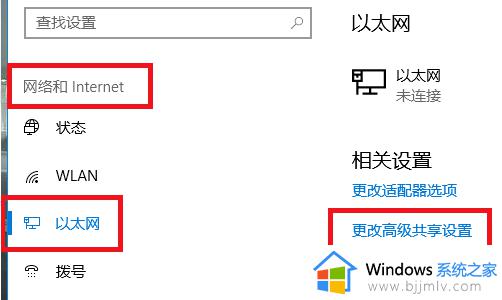
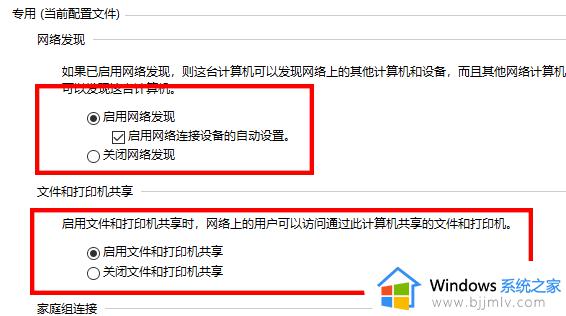
二、检查系统服务:
在服务中查看Server、Workstation,Print Spooler、TCP/IP NetBIOS Helper以上的服务的状态,是否为启动的状态。
三、以上步骤确定没问题之后:
1、打开网络,可以看到共享打印机的主机了!
2、双击共享打印机的主机,出现下面报错。
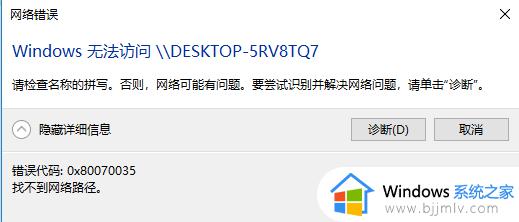
3、如果尝试IP地址访问也报错。
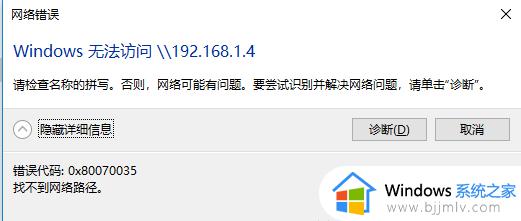
4、那么新手可以这样解决:
新建一个文本,把下面标记这段复制进去。
Windows Registry Editor Version 5.00
[HKEY_LOCAL_MACHINE\SYSTEM\CurrentControlSet\Services\LanmanWorkstation\Parameters]
"AllowInsecureGuestAuth"=dword:00000001
然后另存为>保存类型选“所有文件”>文件名随意输什么,关键是后面要加上“.reg”>然后保存
最后运行你另存的reg文件导入注册表就行了。
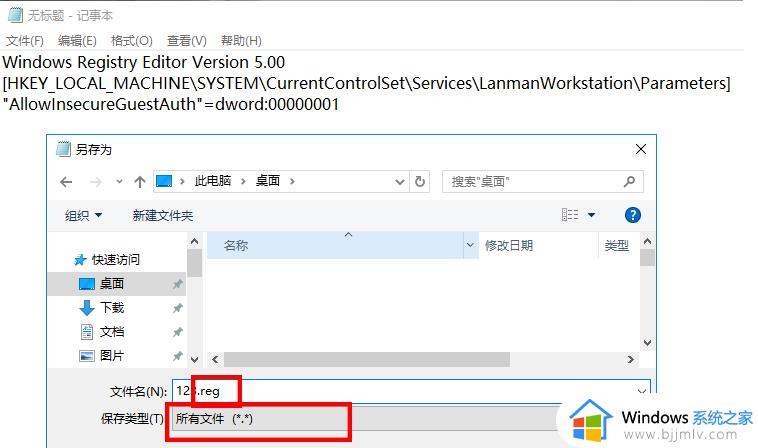
5、熟悉电脑的人如下。
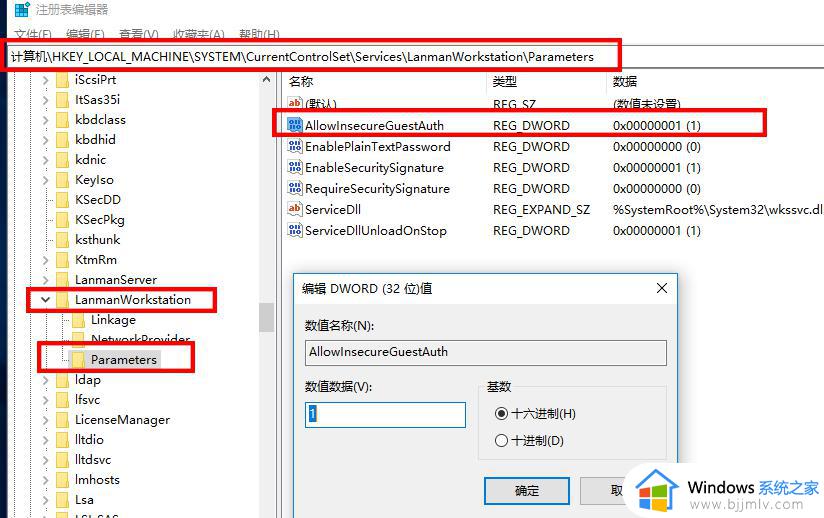
最后提醒一下:
不要随意使用下面的命令.....
sc.exe config lanmanworkstation depend= bowser/mrxsmb10/nsi
sc.exe config mrxsmb20 start= disabled
使用过后问题会更多,结果就是要么重置系统,要么重装系统。
四、重装系统
1、如果以上方法都不可以解决问题,可以尝试重装系统。
上述便是0x80070035找不到网络路径怎么办win10的详细内容,大家可以参考上面的方法步骤来进行解决吧,更多精彩内容欢迎继续关注本站!
0x80070035找不到网络路径怎么办win10 win10提示0x80070035找不到网络路径如何解决相关教程
- 0x80070035找不到网络路径win10无法正常访问解决方法
- win10局域网找不到网络路径怎么回事 win10访问共享找不到网络路径如何处理
- win10wlan找不到wifi网络怎么办 win10电脑找不到无线网络如何解决
- win10专业版找不到wifi网络怎么办 win10不显示wifi网络如何解决
- win10无法找到wifi网络怎么办 win10显示找不到wifi网络处理方法
- w10添加网络共享打印机找不到怎么办 window10找不到网络共享打印机如何解决
- win10笔记本电脑找不到wifi网络怎么办 win10笔记本电脑找不到无线网络解决方法
- win10找不到无线网络怎么办 win10无法搜索到wifi如何解决
- win10网络找不到共享电脑怎么办 win10局域网找不到共享电脑如何解决
- win10检测不到wifi网络怎么办 win10电脑wifi找不到网络的解决方法
- win10如何看是否激活成功?怎么看win10是否激活状态
- win10怎么调语言设置 win10语言设置教程
- win10如何开启数据执行保护模式 win10怎么打开数据执行保护功能
- windows10怎么改文件属性 win10如何修改文件属性
- win10网络适配器驱动未检测到怎么办 win10未检测网络适配器的驱动程序处理方法
- win10的快速启动关闭设置方法 win10系统的快速启动怎么关闭
热门推荐
win10系统教程推荐
- 1 windows10怎么改名字 如何更改Windows10用户名
- 2 win10如何扩大c盘容量 win10怎么扩大c盘空间
- 3 windows10怎么改壁纸 更改win10桌面背景的步骤
- 4 win10显示扬声器未接入设备怎么办 win10电脑显示扬声器未接入处理方法
- 5 win10新建文件夹不见了怎么办 win10系统新建文件夹没有处理方法
- 6 windows10怎么不让电脑锁屏 win10系统如何彻底关掉自动锁屏
- 7 win10无线投屏搜索不到电视怎么办 win10无线投屏搜索不到电视如何处理
- 8 win10怎么备份磁盘的所有东西?win10如何备份磁盘文件数据
- 9 win10怎么把麦克风声音调大 win10如何把麦克风音量调大
- 10 win10看硬盘信息怎么查询 win10在哪里看硬盘信息
win10系统推荐